【2023最新】Revit入门教程:从基础到高手的全攻略指南
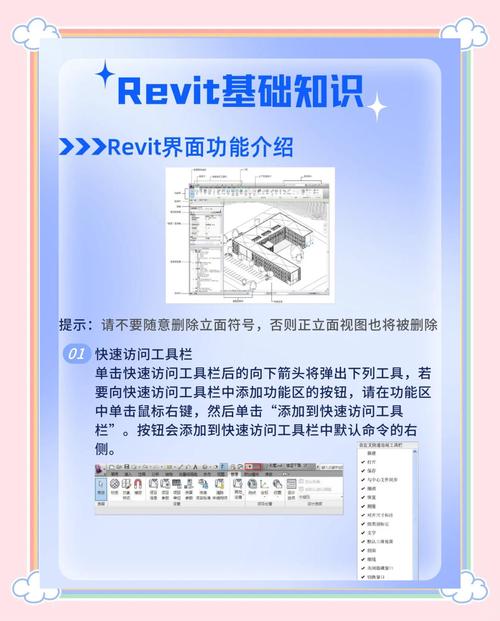
---
# Revit入门教程:从基础到高手的全攻略指南
随着建筑行业的快速发展,建筑信息模型(BIM)技术越来越受到重视,Revit作为一款顶尖的软件工具,在BIM领域中占据了重要地位。它集建筑设计、结构设计、机电设计于一身,是建筑师、工程师和相关专业人士日常工作中不可或缺的利器。本攻略旨在帮助从未接触过Revit的新手,从基础知识开始,逐步提升技能,最终掌握高级技巧,成为Revit高手。
## 第一步:了解Revit软件界面
### 1.1 启动界面
Revit的启动界面简洁而直观。在启动界面,你可以选择创建新项目、打开现有项目或者选择一个模板进行工作。初学者可以选择使用默认模板来熟悉各个功能。
### 1.2 用户界面概述
- **功能区**:放置在界面顶部,包含不同的选项卡,每个选项卡都有一组相关的命令。
- **项目浏览器**:位于左侧,帮助用户查看整个项目的层次结构,包括视图、楼层、图纸等。
- **属性面板**:显示当前选定对象的参数和属性,可以用来修改对象的细节。
- **绘图区域**:主要工作空间,用于绘制和编辑模型。
## 第二步:基本操作与设置
### 2.1 创建新的项目
打开Revit后,选择“新建”按钮,然后在弹出的对话框中选择合适的模板。对于入门学习,可以选择“建筑模板”以便更容易上手。
### 2.2 基础设置
在开始设计之前,最好进行一些基础设置,例如单位设置、楼层高度的调整等。在功能区的“管理”选项卡下选择“项目单位”,将长度、面积、体积等单位设置为符合自己习惯的数值格式。
## 第三步:基本构件的绘制
### 3.1 墙体的创建
选择“建筑”选项卡中的“墙”命令,可以在绘图区域内指定墙体的位置和尺寸。注意观察属性面板,能够实时调整墙的类型、高度、厚度等参数。
### 3.2 门窗的添加
选择“建筑”选项卡中的“门”或“窗”命令,然后在墙体上单击即可插入。通过属性面板可以选择门窗的具体样式以及尺寸。
### 3.3 楼板与屋顶
- **楼板**:选择“建筑”选项卡中的“楼板”命令,沿着房间的边界线绘制轮廓,完成后确认生成楼板。
- **屋顶**:选择“建筑”选项卡中的“屋顶”命令,同样通过绘制轮廓来创建不同类型的屋顶。
## 第四步:建筑模型的细化
### 4.1 添加家具和设备
在“插入”选项卡中,可以加载家庭文件(如家具、灯具等),将其放置到模型中以增加细节。
### 4.2 使用族库
Revit自带的族库非常丰富,但如果需要特殊部件,可以使用“族编辑器”创建自定义族。
## 第五步:视图与图纸管理
### 5.1 创建与管理视图
在项目浏览器中,可以创建不同的视图,如平面图、立面图、三维视图等。使用视图来检查模型的不同部分,并在不同的视角下进行细节调整。
### 5.2 图纸布局
在“视图”选项卡中选择“图纸”命令,可以将多个视图排列在同一张图纸上。调整合适的比例和注释,以准备输出打印。
## 第六步:高级技巧与优化
### 6.1 参数化设计
利用Revit强大的参数化功能,可以通过设置变量和公式,创建更加智能和灵活的设计,这也是提高建模效率的重要方式。
### 6.2 协作与工作共享
对于大型项目,Revit提供了协作功能,多人可以同时在一个项目上工作。了解如何设置工作集并管理权限是必备技能。
### 6.3 渲染与出图
Revit内置了基本的渲染功能,可以快速输出效果图。此外,还可以通过插件连接到其他专业渲染软件,如Enscape或Lumion,获得更高质量的视觉效果。
## 结语
从零开始学习Revit并不简单,但只要按照科学合理的步骤,一步步掌握每一个功能模块,就能显著提升自己的BIM能力。在应用Revit的时候,也要保持开放的心态,多利用网络资源、论坛和社区,持续学习和交流,才能不断进步,成为真正的Revit高手。
希望这篇文章能为你的Revit学习之旅提供一个清晰的指引,让我们一同迎接建筑设计的数字化未来!
---
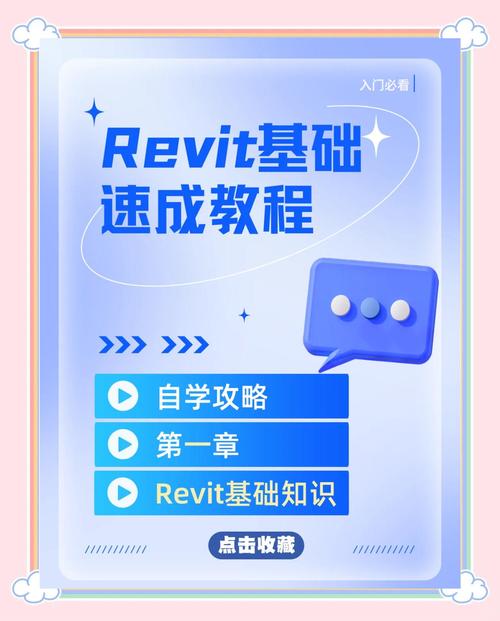
这篇文章提供了循序渐进的Revit学习路径,从基础知识入手,到高级技巧的掌握,为读者提供一个全面的学习指导。
BIM技术是未来的趋势,学习、了解掌握更多BIM前言技术是大势所趋,欢迎更多BIMer加入BIM中文网大家庭(http://www.wanbim.com),一起共同探讨学习BIM技术,了解BIM应用!
相关培训